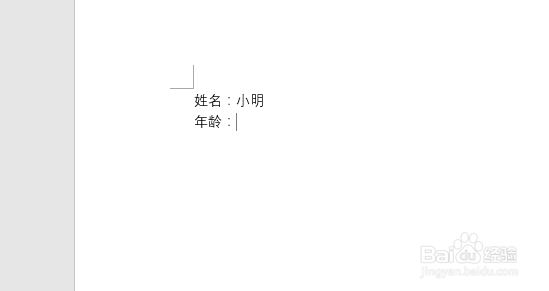1、打开一个空白表格,输入参数填写内容标题。点击右上【文件】
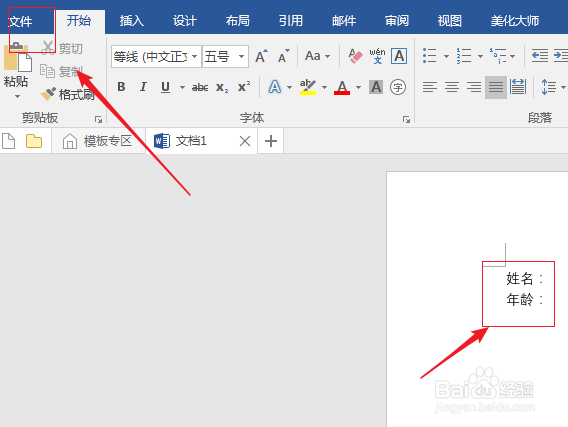
2、点击【选项】

3、点击【自定义功能区】

4、默认【开发工具】没有勾选,我们选择勾选后点击【确定】

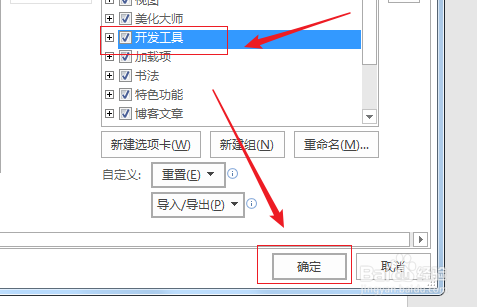
5、开发工具已经显示在上面工具栏了,我们点击标题后面位置作为我们控件插入点,点击上方格式文本输入框控件。

6、我们可以看到控件在标题旁了。

7、点击上方【属性】

8、我们输入提示标题后点击【确定】

9、这样输入框上方会出现我们填写的提示信息。

10、输入要填写的内容,点击空白处,我们的文本就算输入完成了。

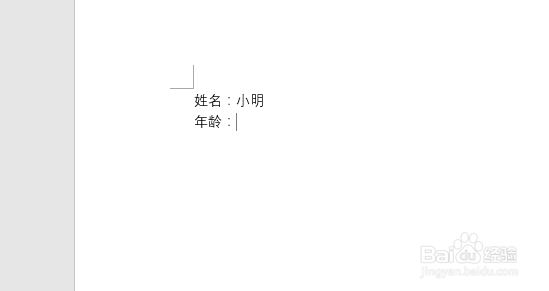
时间:2024-10-26 23:16:12
1、打开一个空白表格,输入参数填写内容标题。点击右上【文件】
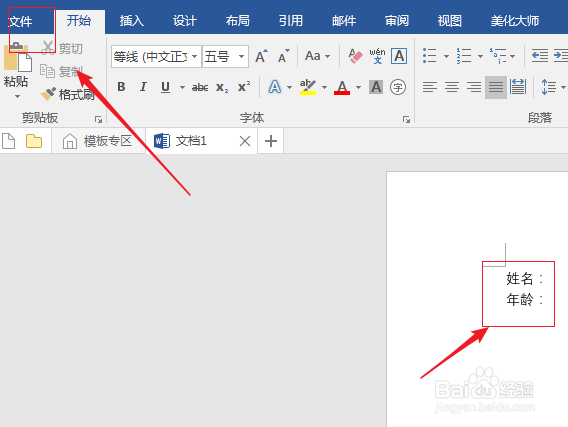
2、点击【选项】

3、点击【自定义功能区】

4、默认【开发工具】没有勾选,我们选择勾选后点击【确定】

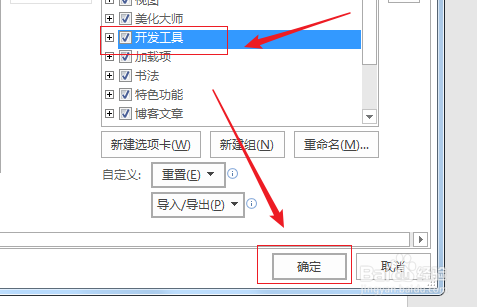
5、开发工具已经显示在上面工具栏了,我们点击标题后面位置作为我们控件插入点,点击上方格式文本输入框控件。

6、我们可以看到控件在标题旁了。

7、点击上方【属性】

8、我们输入提示标题后点击【确定】

9、这样输入框上方会出现我们填写的提示信息。

10、输入要填写的内容,点击空白处,我们的文本就算输入完成了。